조직에 OAuth apps 설치 정보
참고: 이 문서는 GitHub Marketplace에서만 앱을 설치하고 구매하는 데 적용됩니다. 통합자로부터 구매한 앱에 대한 자세한 내용은 “통합 사용 정보”를 참조하세요.
팁: 앱에 조직 수준 액세스가 필요한 경우 조직 소유자만 앱을 구매, 설치 또는 취소하고 조직에 대한 앱 청구를 관리할 수 있습니다. 앱에 조직 수준 액세스가 필요하지 않은 경우 리포지토리 관리자는 앱을 설치하고 제거할 수 있습니다.
유료 플랜을 선택하는 경우 조직의 기존 결제 방법을 사용하여 조직의 현재 청구 날짜에 앱 구독 요금을 지불하게 됩니다.
평가판이 있는 유료 플랜을 선택하는 경우 요금이 청구되지 않는 평가 기간 동안 언제든지 취소할 수 있지만 앱에 대한 액세스 권한이 자동으로 손실됩니다. 유료 구독은 14일 평가판이 종료되면 시작됩니다. 자세한 내용은 "GitHub Marketplace 요금 청구 정보"을(를) 참조하세요.
GitHub App 설치에 대한 자세한 내용은 "조직용 GitHub 마켓플레이스에서 GitHub 앱 설치"을(를) 참조하세요.
조직에 OAuth app 설치
SAML Single Sign-On을 적용하는 조직에 속한 경우 OAuth app에 권한을 부여하기 전에 ID 공급자를 통해 인증하라는 메시지가 표시될 수 있습니다. SAML에 대한 자세한 내용은 GitHub Enterprise Cloud 설명서의 "SAML Single Sign-On을 사용한 인증 정보."
-
GitHub Marketplace을(를) 열려면 GitHub의 왼쪽 위 모서리에서 을(를) 선택하고 마켓플레이스를 클릭합니다.
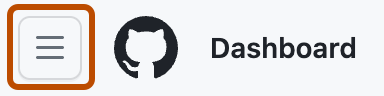
-
설치하려는 앱을 찾은 다음 앱의 이름을 클릭합니다.
-
앱 페이지의 “가격 책정 및 설정”에서 사용하려는 가격 책정 플랜을 클릭합니다.
-
무료로 설치, GitHub(으)로 구매 또는 14일 동안 무료로 사용해 보기를 클릭합니다.
-
앱의 설치 조직을 선택합니다. 프로세스는 조직의 서비스 약관에 따라 약간 다릅니다.
- 조직의 이름 및 주소 정보를 수집할 수 있는 GitHub 권한을 부여한 경우 "청구 정보" 섹션에서 청구 계정 전환 드롭다운 메뉴를 선택한 다음 앱을 설치하려는 조직을 클릭합니다.

- 그렇지 않으면 "주문 검토"에서 계정 드롭다운 메뉴를 선택한 다음, 앱을 설치하려는 조직을 클릭합니다.
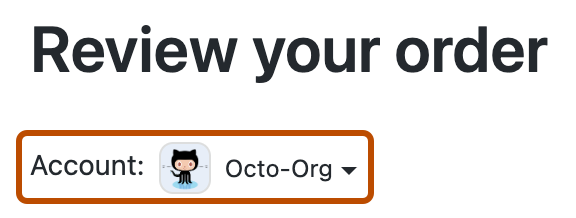
Note
조직에서 SAML SSO를 사용하며 나열된 조직이 표시되지 않는 경우 조직에 대한 활성 SAML 세션을 시작해야 할 수 있습니다. 자세한 내용은 "SAML 및 GitHub 앱"을(를) 참조하세요.
-
유료 플랜을 선택한 경우 결제 방법을 검토합니다.
- 조직에 대한 파일에서 기존 결제 방법을 변경하려면 편집을 클릭한 다음 양식을 작성하여 새 결제 방법을 추가합니다.
- 조직에 대한 파일에 결제 방법이 없는 경우 결제 방법 추가를 클릭한 다음 양식을 작성하여 신용 카드 또는 PayPal 계정을 추가합니다.
-
주문 완료 및 설치 시작을 선택합니다.
-
개인 계정, 조직, 데이터에 대한 앱의 액세스 권한에 관한 정보를 검토하고 애플리케이션 권한 부여를 클릭합니다.